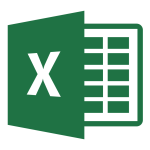
Как сделать неподвижную шапку таблицы в Excel 2003, 2007 и 2010?
Пошаговая инструкция по закреплению области в программе Microsoft Excel 2003, 2007, 2010.
В других наших статьях, посвященных программе Microsoft Excel мы разбирали пример таблиц с небольшим количеством строк, которые умещаются на одном экране. Но как быть, если таблица содержит сотни, а то и тысячи строк? Каждый раз прокручивать страницу в начало для того, чтобы посмотреть название столбца, очень неудобно. К тому же. очень легко потерять строку, с которой Вы работали.
Для этого в версиях Excel 2003, 2007 и 2010 существует специальная функция закрепления областей, которая позволяет сделать верхние строки неподвижными. Именно её мы сегодня подробнее разберём.
Как сделать неподвижную шапку таблицы в Excel 2003, 2007 и 2010?
Как уже было сказано выше, в программе Excel существует инструмент, позволяющий закрепить верхнюю строку с заголовками столбцов на экране. Благодаря данному инструменту, когда Вы будете прокручивать таблицу вниз, у Вас перед глазами будет всегда находится её шапка. Это облегчит Вам работу с базами данных и избавит от необходимости каждый раз прокручивать таблицу к началу. Чтобы закрепить шапку, проделайте следующие шаги:
Шаг 1.
- Откройте уже имеющуюся у Вас таблицу с данными. В верхней части окна программы перейдите на вкладку «Вид» и кликните по значку «Закрепить области».
- Перед Вами откроется список из трёх вариантов, где будет предложено закрепить область, верхнюю строку или первый столбец. Если Вам нужно закрепить несколько строк или столбцов, то выберите «Закрепить область» и выделите нужные ячейки мышкой.
- В нашем случае нам необходимо закрепить только шапку таблицы. Поэтому выбираем «Закрепить верхнюю строку».

Рисунок 1. Как сделать неподвижную шапку таблицы в Excel 2003, 2007 и 2010?
Шаг 2.
- Как Вы можете заметить, под первой строкой таблицы появилась тоненькая чёрная линия. Теперь, когда Вы будете прокручивать таблицу вниз, закреплённая строка всегда будет отображаться сверху.
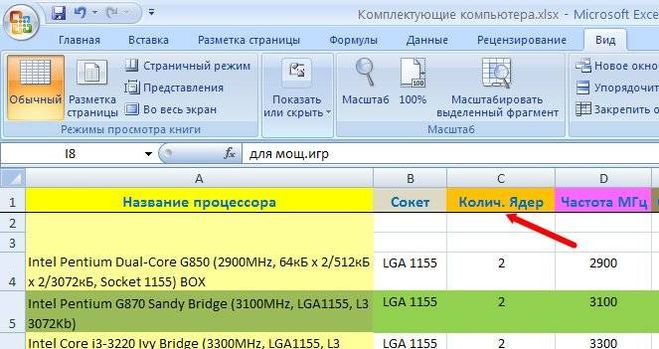
Рисунок 2. Как сделать неподвижную шапку таблицы в Excel 2003, 2007 и 2010?
Шаг 3.
- Для того, чтобы убрать закрепление шапки, необходимо снова перейти на вкладку «Вид», кликнуть по значку «Закрепить области» и из появившегося списка выбрать пункт «Снять закрепление областей».
- Чёрная линия под шапкой исчезнет и, при прокрутке страницы, строка будет прокручиваться вместе с остальной таблицей.

Рисунок 3. Как сделать неподвижную шапку таблицы в Excel 2003, 2007 и 2010?
